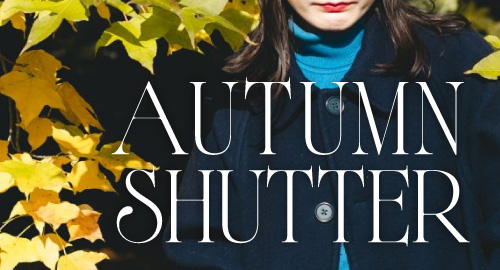【Leica】How to Digital Leica モノクロ設定編2

Leica M10-Rが発売され、M型デジタルライカもカラー/モノクロ問わず超高画素機が登場したことになり、新しい時代に突入したように感じます。
そんな中、今回はM型”以外”のレンズ交換式デジタルライカの設定について振り返ってみたいと思います。
引き続き「モノクロ設定編2」です。
店頭でお客様とお話をしていても、意外とお問い合わせが多いのがモノクロ設定の仕方について。
モノクロ撮影専用機であるLeica M Monochromeシリーズがありますが、
カラーセンサーを搭載したデジタルライカでも実に味のあるモノクロイメージを得られるようになっています。
今回の作るミラーレス一眼の形、Lマウントを搭載した機種たち(TL、TL2、CL、SL、SL2)を紹介していきます。
※Leica Tに関してはご用意が無かったため割愛しております。
~Leica TL~
アルミ塊からの削り出しによる堅牢性と美しいスタイリングが特徴のLeica TL。APS-Cセンサー(1630万画素)を搭載し、スマートフォンのようなタッチインターフェースで操作する先進的なカメラです。
撮影可能な状態で右のカメラのマークをタップすると、メニュー画面が現れます。

設定画面に移動したら、工具のマークをタップすると更に深いメニューへ進むことが出来ます。

更にこの画面をタッチで下部にスクロールしていくと「フィルムモード」という項目が現れます。

タップするとLeica M(Typ240)シリーズにあったようなフィルムモードメニューが現れました。
ここから白黒ナチュラルもしくは白黒ハイコントラストを選択して完了です。

~TL2~
TLをベースに画素数を2432万画素に拡張し、全体的な操作レスポンスの向上や4K動画の撮影などにも対応した後継モデル。
こちらもTL同様撮影可能な状態で、カメラのマークをタップすると設定画面を開くことが出来ます。

ここから工具のマークをタップすると更に深いメニューに進むことが出来ます。
この中にある「静止画」をタップします。
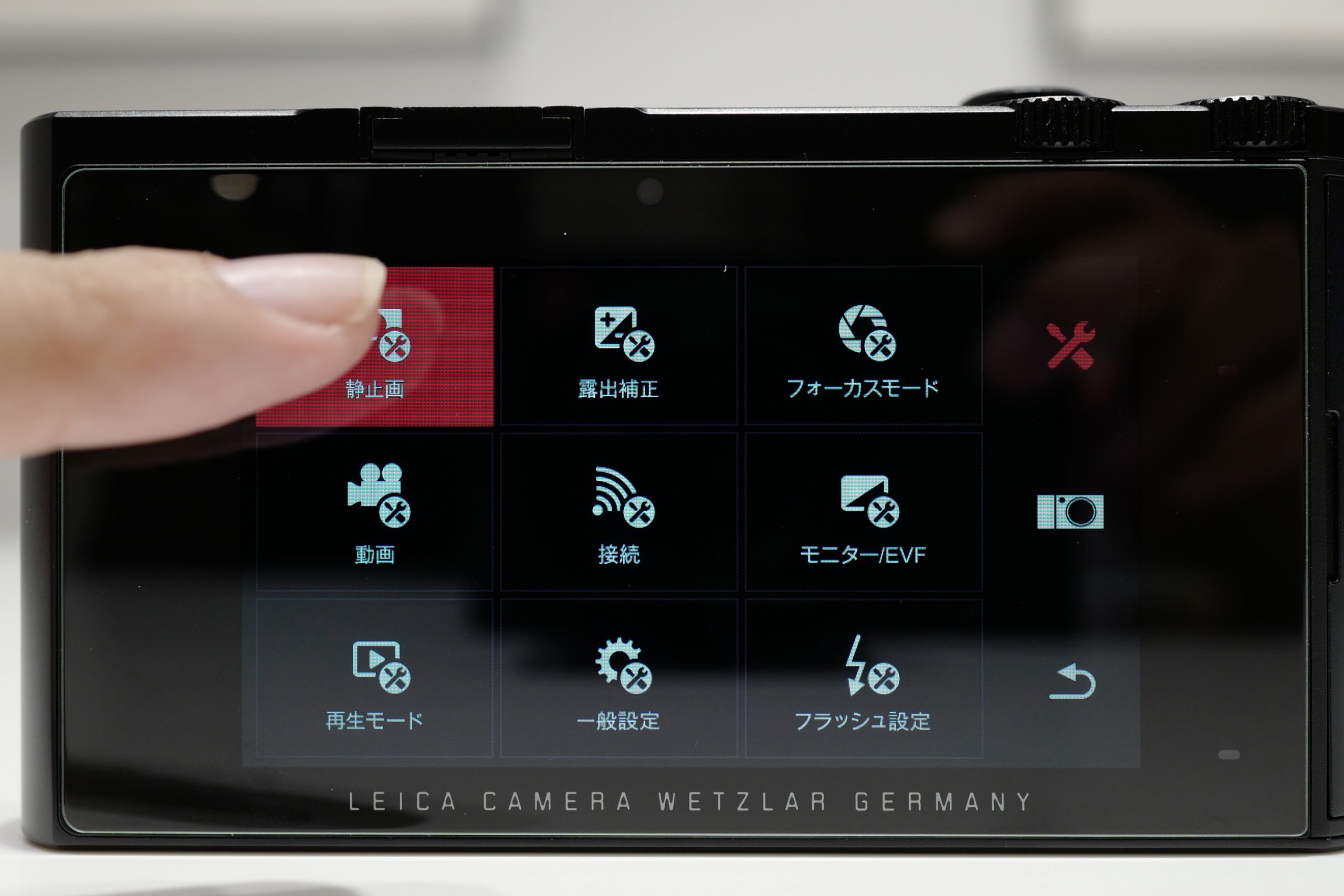
フィルムモードの項目が現れるのでこちらをタップ。
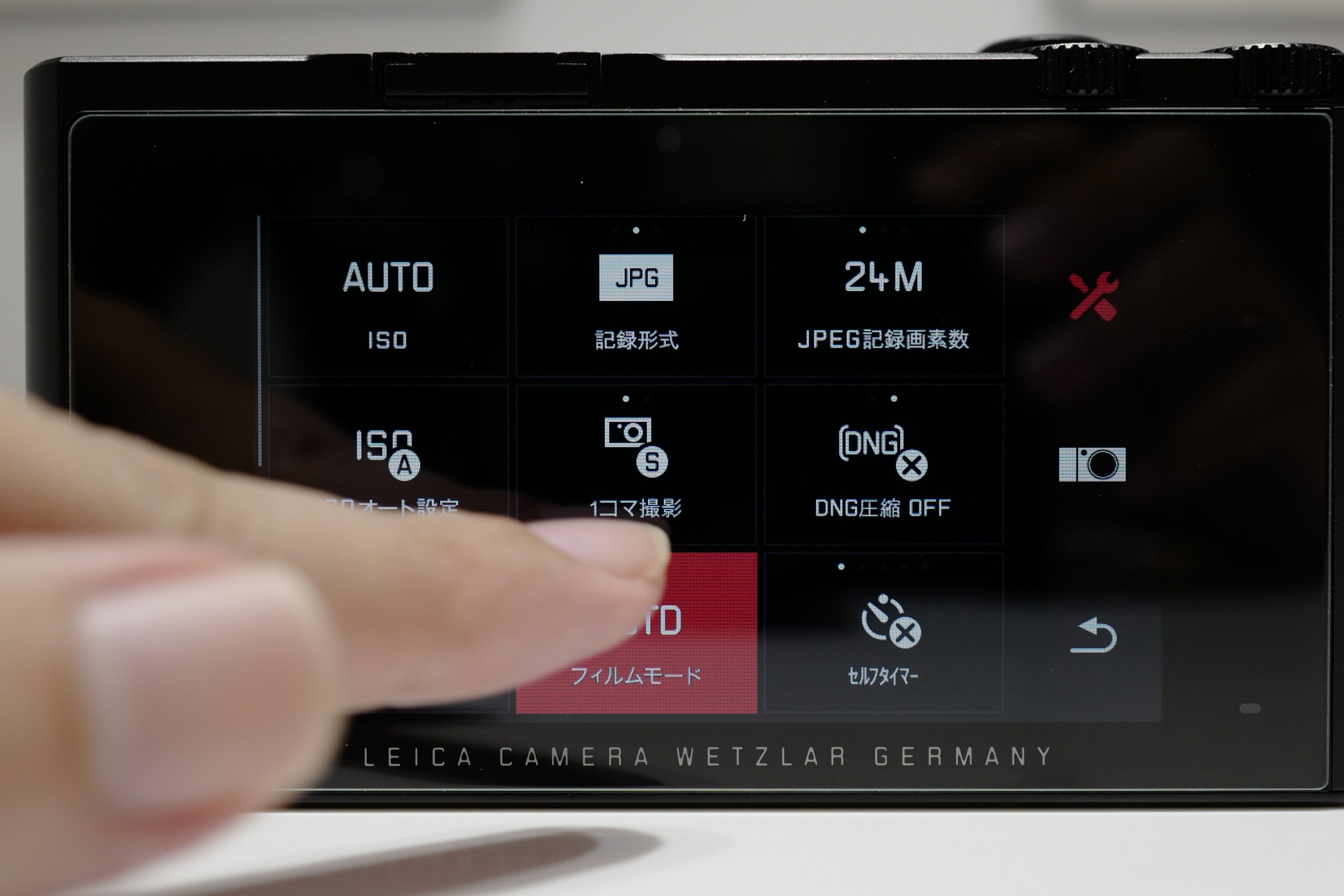
この中から「白黒ナチュラル」もしくは「白黒ハイコントラスト」を選択して完了です。
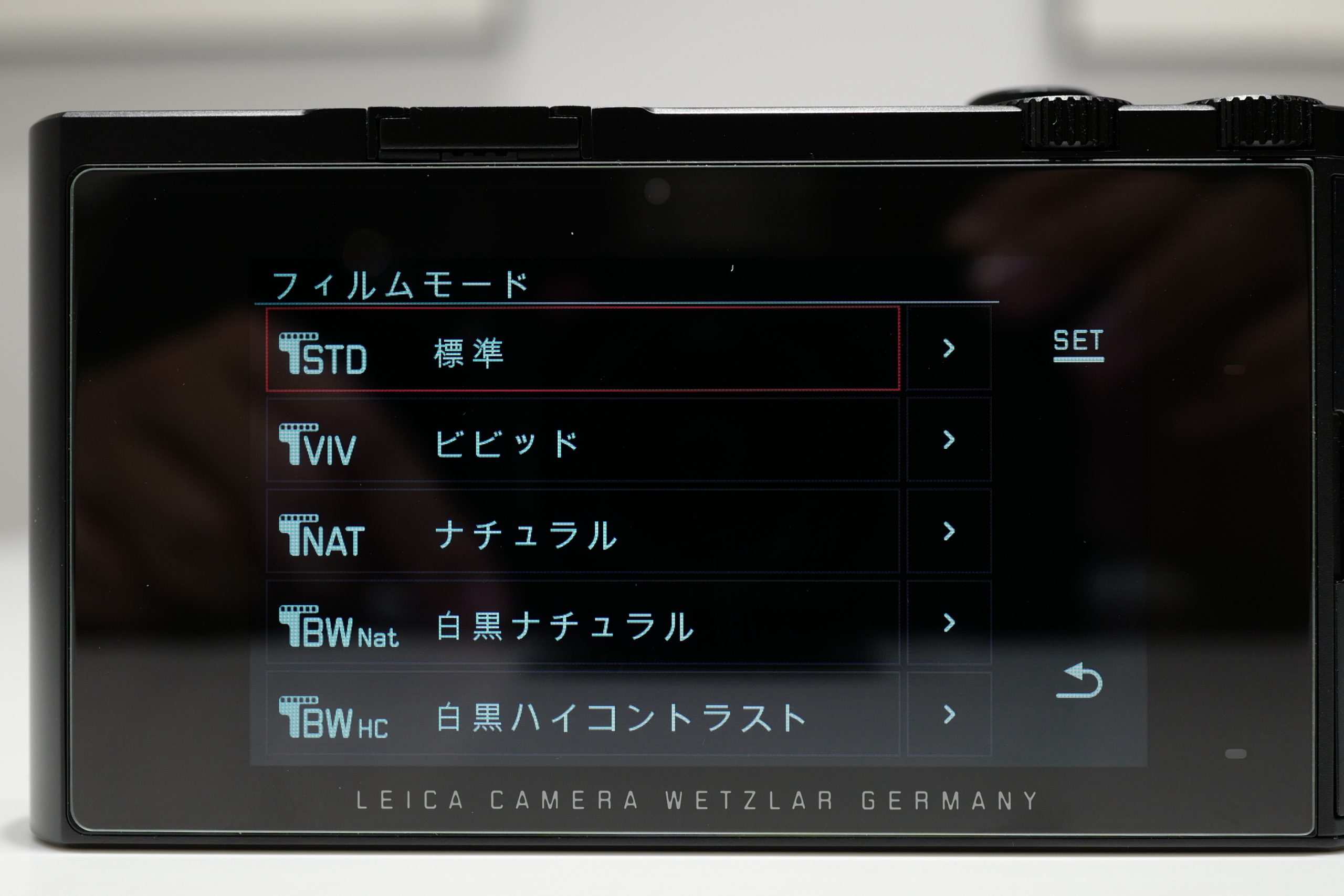
~Leica CL~
続いてLeica CLです。後に紹介するLeica SL(Typ601)の電子ビューファインダーにも使われた、EyeResテクノロジーを駆使して開発された低遅延で高精細な電子ビューファインダーを搭載しているAPS-Cセンサー機(2424万画素)です。
スタイリッシュなデザインを採用していたTLシリーズとは打って変わって、トラディショナルなデザインと直感的に使いやすい操作系が両立したモデル。
左下のメニューボタンを押しフィルムモードを選択します。

この中から「モノクロ」もしくは「モノクロHC」を選択して完了です。
Leica CLはかなりシンプル。

~Leica SL(Typ601)~
続いてLeica SL、ライカ初の35mmフルサイズセンサー(2400万画素)を搭載したミラーレス一眼です。
2015年発売当初では世界で最も高解像度な電子ビューファインダー(440万画素)を搭載した事でも話題を集めました。スタイリッシュな操作系は最初戸惑いますが、ユーザー自身でカスタマイズを施し使いやすく仕上げる事でプロの現場にも耐えうるスピーディーな操作を可能とします。
今回はデフォルトの設定状態から変更をかけていきますが、背面液晶の左右に上下に分かれる形で2つずつキーがあります。
この中の左上キーを押すことでメニュー画面へ進むことが出来ます。
メニュー画面に進んだら、左下のキーを押します。
ここで各キーの解説も併せて行いますが、画面の左上、左下、右上、右下にそれぞれ「カメラ」、「画像」、「お気に入り」、「セットアップ」という項目が表示されており対応するキーを押す事でその項目にまつわる設定に進むことが出来ます。
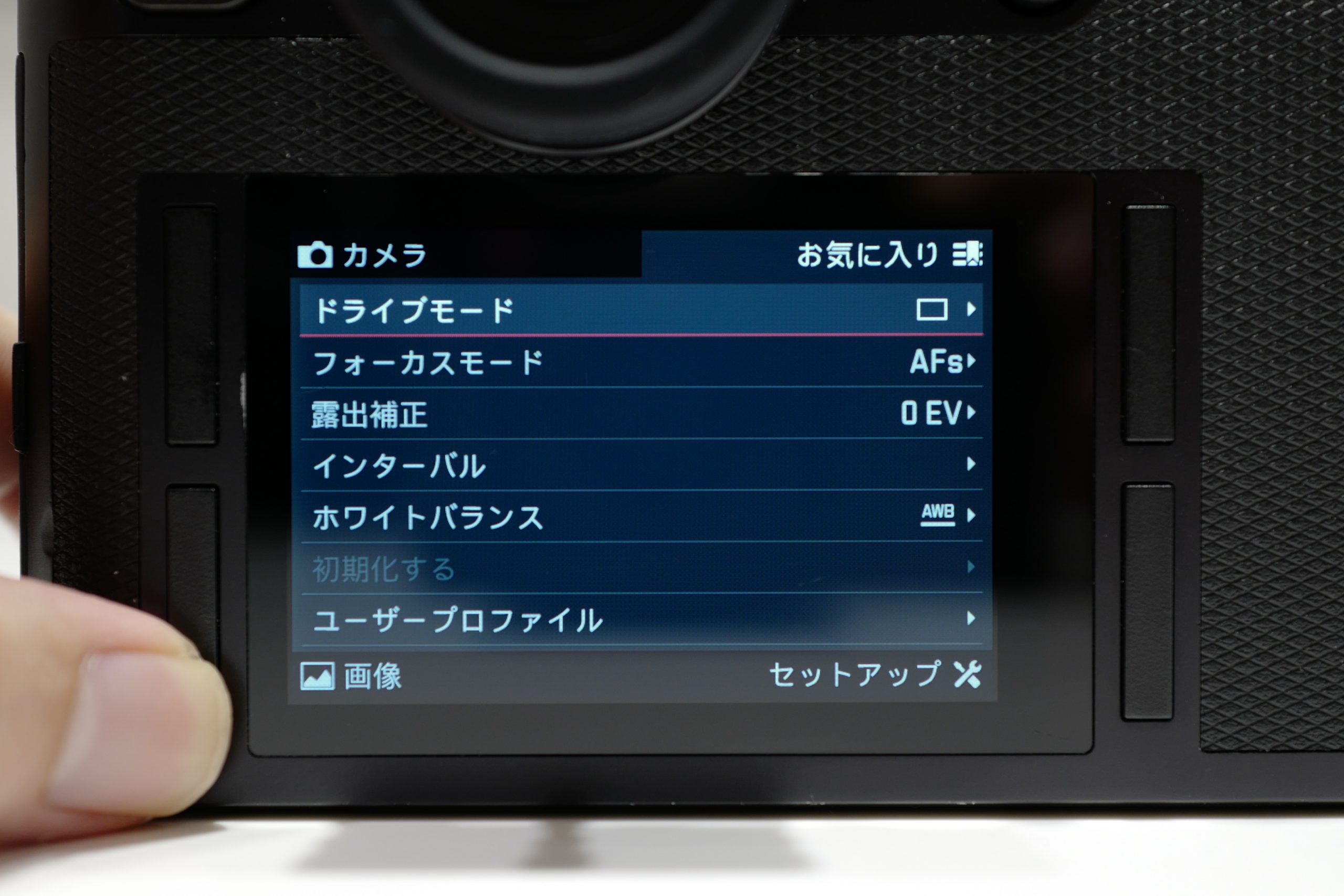
今回は画像に関する設定のため、画像に進んだ結果がこちら。
中に「JPG設定」という項目がありますので、選択します。

更にここから「彩度」を選択します。

この中にモノクロの項目がありますので、選択して設定完了です。

~Leica SL2~
最後にLeica SL2。Leica SL(Typ601)をベースとし、センサー及び電子ビューファインダーの更なる高画素化(センサー4730万画素/電子ビューファインダー576万画素)を果たしたモデル。デジタルライカでは初めてボディ内に5軸の手振れ補正機構を搭載した事でも話題を呼びました。
スタイリッシュだったLeica SL(Typ601)に比べ操作部にもキチンとルビが振られています。まずはメニューを選択。
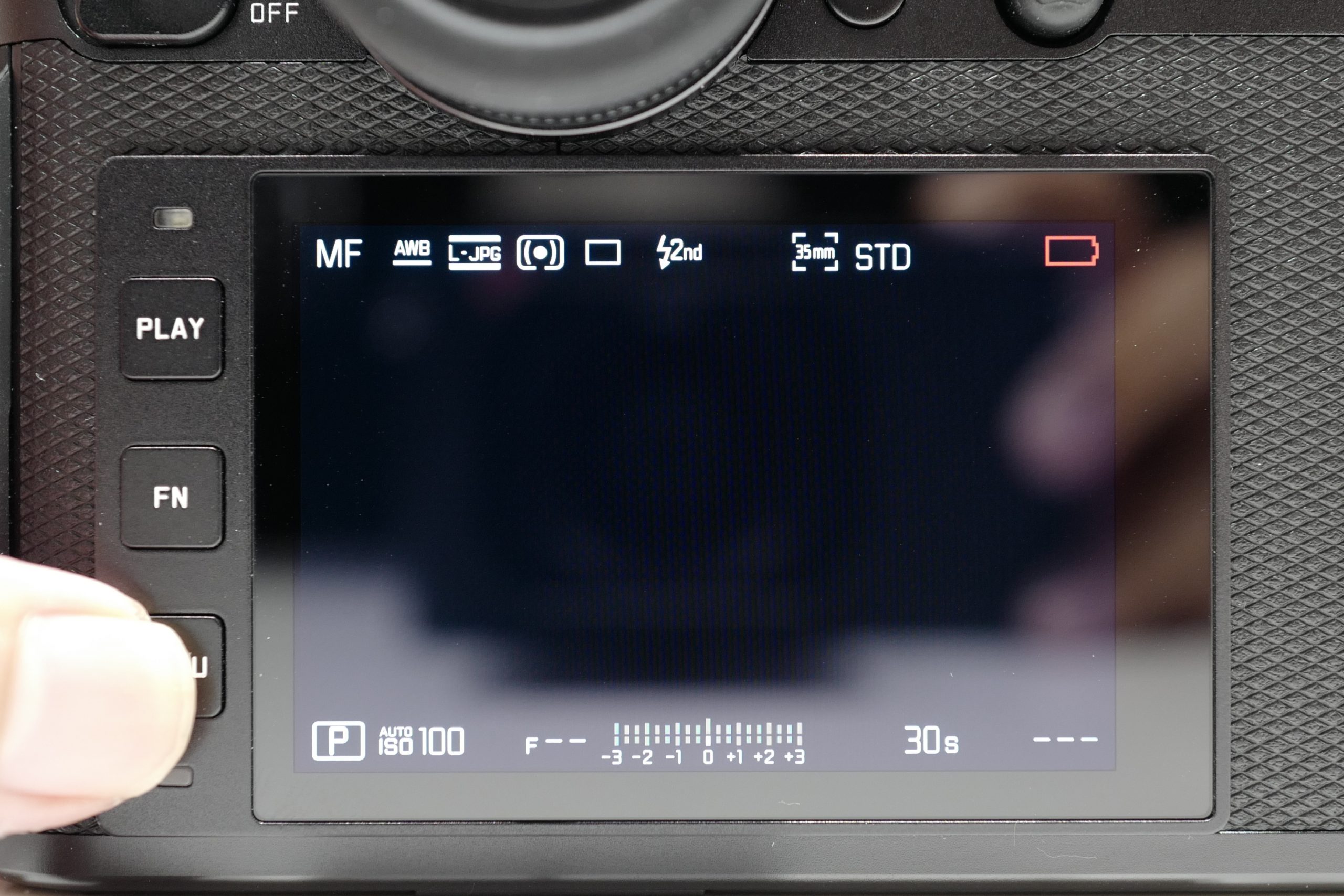
パイロット画面が表示され、撮影時によく使う設定はここからスピーディーに変更が可能です。
ここで更にメニューボタンを押します。

全体のメニューが現れますので、「JPG設定」に進みます。
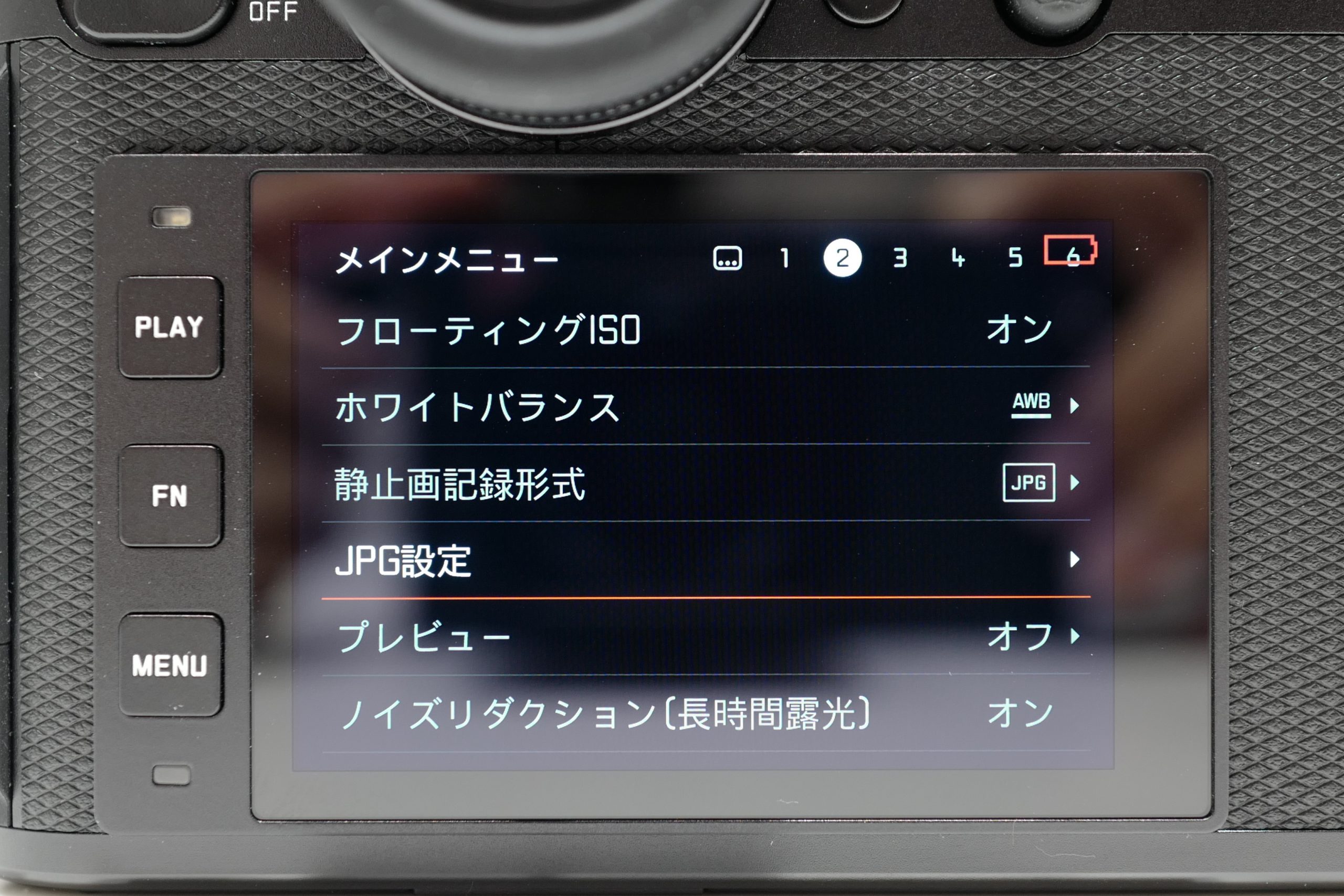
更にここから「フィルムモード」を選択。

最後に「モノクロ」もしくは「モノクロHC」を選択して設定完了です。